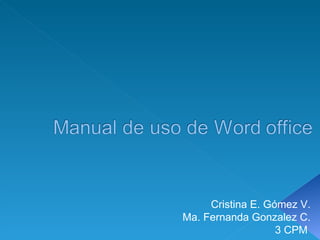
Manual
- 1. Cristina E. Gómez V. Ma. Fernanda Gonzalez C. 3 CPM
- 5. Creamos un documento nuevo y nos ponemos en visi ó n esquema. Desde la pesta ñ a Vista > Esquema o desde bot ó n Esquema de la barra de estado. Se abrir á la pesta ñ a Esquema.
- 6. Para crear una tabla accedemos siempre desde la pesta ñ a Insertar > grupo Tablas > bot ó n Tabla. Se lleva a cabo la creaci ó n de las tablas haciendo clic en Insertar Tabla. Se abre una ventana que permite especificar el n ú mero de filas y columnas para la tabla.
- 7. Seleccione el texto al que desea aplicar el formato de negrita y lleve el puntero hasta la minibarra de herramientas que aparece encima de la selecci ó n. Haga clic en Negrita
- 8. Seleccione el texto que desee justificar. En la ficha Inicio, dentro del grupo Párrafo, haga clic en Justificar
- 9. Escriba * (asterisco) para empezar una lista con vi ñ etas o 1. para iniciar una lista numerada y, a continuaci ó n, presione las teclas BARRA ESPACIADORA o TAB. Escriba el texto que desee. Presione ENTRAR para agregar el siguiente elemento de la lista. Word inserta autom á ticamente la vi ñ eta o n ú mero siguiente .Para finalizar la lista, presione ENTRAR dos veces o presione la tecla RETROCESO para eliminar la ú ltima vi ñ eta o el ú ltimo n ú mero de la lista.
- 10. En la ficha Dise ñ o de p á gina > Orientaci ó n > Horizontal > bot ó n de Microsoft Office > Imprimir > Propiedades > P á gina > Orientaci ó n > Horizontal > Aceptar.
- 11. Para cambiar el tipo de letra o fuente lo primero que tenemos que hacer es seleccionar los caracteres, palabras o l í neas sobre los que queremos realizar el cambio. A continuaci ó n hacer clic sobre el peque ñ o tri á ngulo que hay al lado de la fuente actual, esto hará que se abra una ventana con las fuentes disponibles